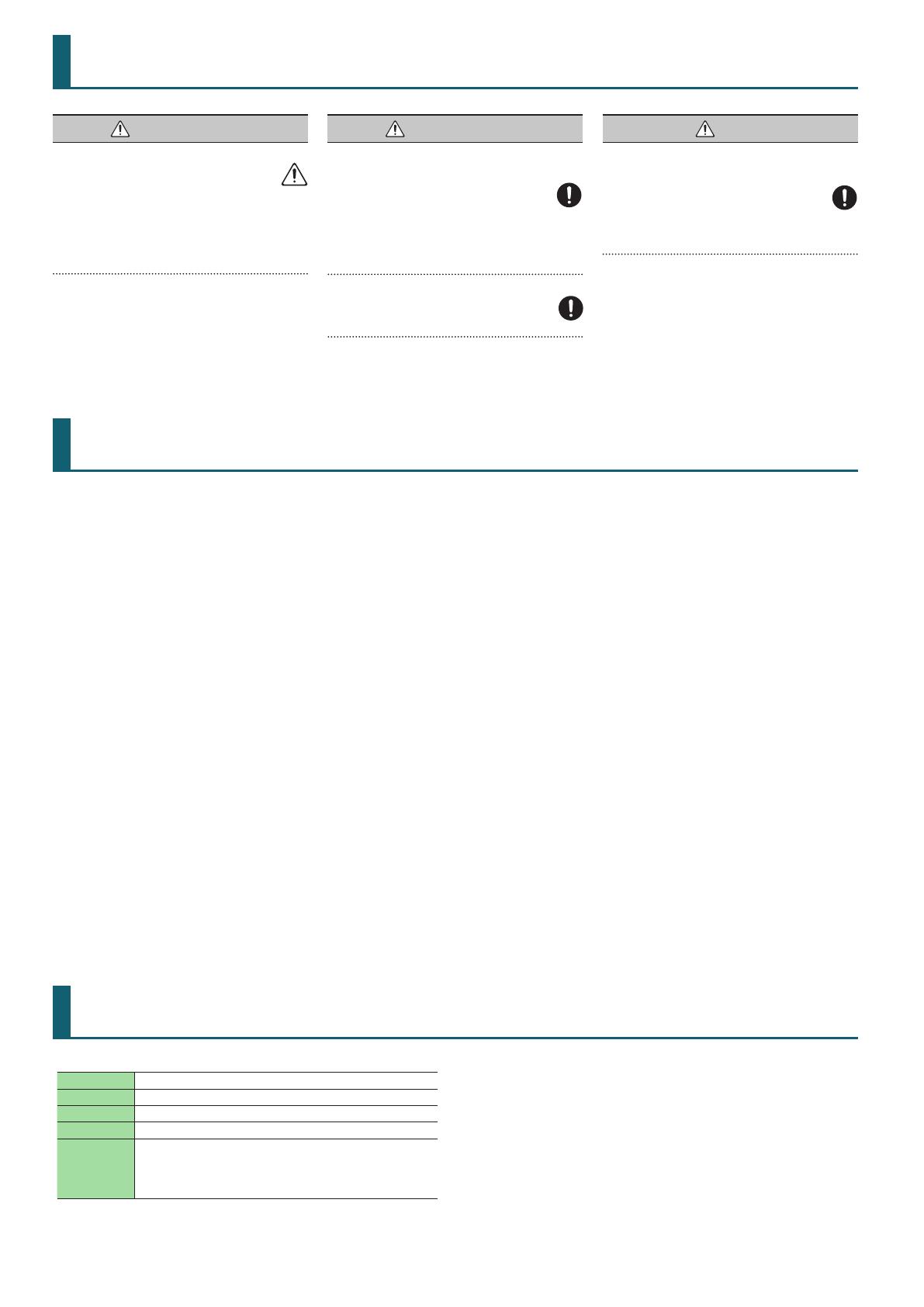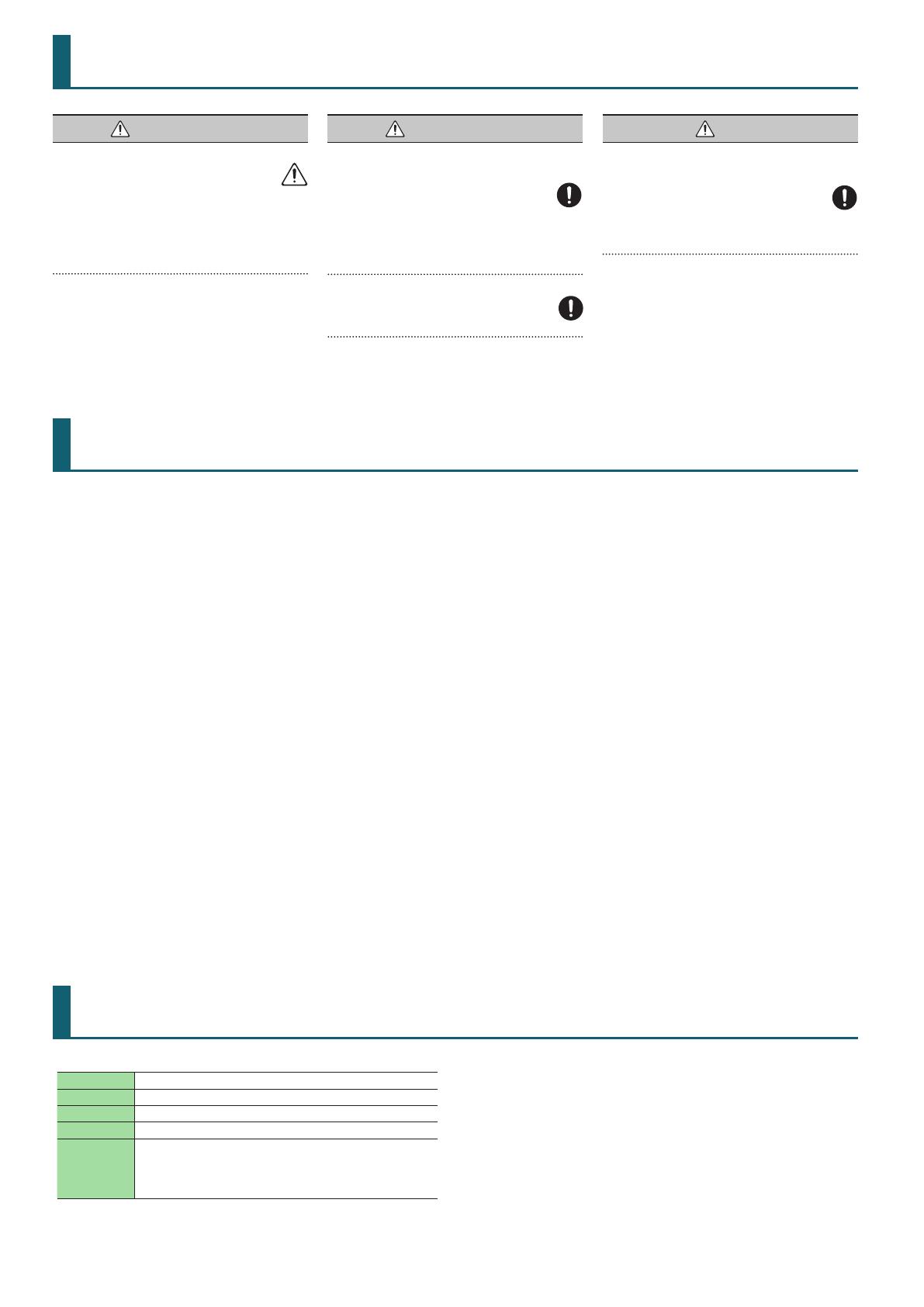
12
HET APPARAAT VEILIG GEBRUIKEN
Roland DJ-707M: DJ Controller
Stroomtoevoer Netstroomadapter
Stroomverbruik 2.000 mA
Afmetingen 474 (B) x 331 (D) x 73 (H) mm
Gewicht 3,5 kg (exclusief netstroomadapter)
Accessoires
Start Gids
Infoblad “HET APPARAAT VEILIG GEBRUIKEN”
Netstroomadapter
Netsnoer
USB-kabel
* In dit document worden de specicaties van het product beschreven
die van toepassing waren op het ogenblik waarop het document
werd gepubliceerd. Raadpleeg de website van Roland voor de laatste
informatie.
BELANGRIJKE OPMERKINGEN
WAARSCHUWING
De Auto O-functie
Dit apparaat wordt automatisch uitgeschakeld na een
vooraf ingestelde tijdsspanne sinds het apparaat voor
het laatst werd gebruikt om muziek af te spelen of sinds
de knoppen of bedieningselementen van het apparaat voor het
laatst werden gebruikt (Auto O-functie). Als u niet wilt dat het
apparaat automatisch wordt uitgeschakeld, schakelt u de Auto
O-functie uit.
Raadpleeg de gebruikershandleiding (PDF) voor meer
informatie over hoe u deze functie uitschakelt.
WAARSCHUWING
Gebruik alleen de meegeleverde
netstroomadapter en het correcte voltage
Gebruik alleen de netstroomadapter die bij het apparaat
wordt geleverd. Ga na of het lijnvoltage van het
elektriciteitsnet overeenkomt met het ingangsvoltage
dat op de netstroomadapter wordt weergegeven. Andere
netstroomadapters gebruiken mogelijk een andere polariteit
of zijn ontworpen voor een ander voltage. Het gebruik van
dergelijke adapters kan resulteren in schade, defecten of
elektrische schokken.
Gebruik alleen het meegeleverde netsnoer
Gebruik uitsluitend het bevestigde netsnoer. Sluit
het meegeleverde netsnoer ook niet aan op andere
apparaten.
LET OP
Ga voorzichtig om met de PHONO
GROUND-klem
Als u de schroef van de aardingsklem verwijdert, moet u
deze onmiddellijk vervangen. Laat deze nergens liggen
zodat er geen risico bestaat dat deze per ongeluk wordt
ingeslikt door kleine kinderen. Wanneer u de schroef opnieuw
bevestigt, moet u ervoor zorgen dat deze stevig vast zit en niet
kan loskomen.
Stroomtoevoer
5
Plaats de netstroomadapter met de zijde met de indicator
naar boven gericht. De indicator gaat branden als u de
netstroomadapter aansluit op een stopcontact.
Plaatsing
5
Afhankelijk van het materiaal en de temperatuur van
het oppervlak waarop u het apparaat plaatst, kunnen de
rubberen voetstukken mogelijk het oppervlak verkleuren of
ontsieren.
Reparatie en gegevens
5
Voordat het apparaat voor reparaties wordt verzonden, maakt
u een back-up van de gegevens die op het apparaat zijn
opgeslagen of noteert u de nodige gegevens op papier als u
dat wilt. Tijdens de reparatie doen wij uiteraard ons uiterste
best om de gegevens die op uw apparaat zijn opgeslagen,
te behouden, maar er kunnen gevallen zijn waarbij de
opgeslagen inhoud niet kan worden hersteld, bijvoorbeeld
wanneer het fysieke geheugen beschadigd is geraakt. Roland
kan niet aansprakelijk worden gesteld voor het herstel van
opgeslagen inhoud die verloren is gegaan.
Extra voorzorgsmaatregelen
5
De gegevens die zijn opgeslagen op het apparaat, kunnen
verloren gaan door storingen, onjuist gebruik enzovoort. Om
dergelijk onherstelbaar gegevensverlies te voorkomen, moet
u regelmatig back-ups maken van de gegevens die u op het
apparaat hebt opgeslagen.
5
Roland kan niet aansprakelijk worden gesteld voor het herstel
van opgeslagen inhoud die verloren is gegaan.
5
Voer nooit druk uit op het display en sla er nooit tegen.
5
Voortdurend bespelen kan leiden tot verkleuring van de pad,
maar dit zal de functie ervan niet beïnvloeden.
5
Gebruik geen verbindingskabels met een ingebouwde
weerstand.
Intellectueel eigendomsrecht
5
Het opnemen van audio of video, kopiëren, wijzigen,
distribueren, verkopen, leasen, uitvoeren of uitzenden van
materiaal onder auteursrecht (muziek, video's, uitzendingen,
liveoptredens enzovoort) dat geheel of gedeeltelijk
eigendom is van een derde, is wettelijk niet toegestaan
zonder de toestemming van de auteursrechteigenaar.
5
Gebruik dit apparaat niet voor doeleinden die de
auteursrechten van een derde kunnen schenden. Wij kunnen
niet aansprakelijk worden gesteld voor schendingen van
auteursrechten van derden door uw gebruik van dit apparaat.
5
De auteursrechten op de inhoud van dit product
(golfvormgegevens van het geluid, stijlgegevens,
begeleidende patronen, frasegegevens, audioloops en
beeldgegevens) zijn voorbehouden door Roland Corporation.
5
Kopers van dit product hebben toestemming de betreende
inhoud (behalve songgegevens zoals demosongs) te
gebruiken voor het aanmaken, uitvoeren, opnemen en
verdelen van originele muziekuitvoeringen.
5
Kopers van dit product hebben GEEN toestemming
om de betreende inhoud in de oorspronkelijke of een
gewijzigde vorm aan het apparaat te onttrekken met als
doel het verspreiden van een opgenomen medium met de
betreende inhoud of het ter beschikking stellen van deze
inhoud via een computernetwerk.
5
ASIO is een handelsmerk en software van Steinberg Media
Technologies GmbH.
5
Dit product bevat het met eParts geïntegreerde
softwareplatform van eSOL Co., Ltd. eParts is een
handelsmerk van eSOL Co., Ltd. in Japan.
5
Roland is een gedeponeerd handelsmerk of een handelsmerk
van Roland Corporation in de Verenigde Staten en/of andere
landen.
5
De bedrijfsnamen en productnamen in dit document zijn
geregistreerde handelsmerken of handelsmerken van hun
respectievelijke eigenaars.
Belangrijkste specicaties